Microsoft Reflect を使用すると、影響を与えるチェックインを作成し、学習者の幸福に関する洞察を得て、使いやすい 1 つのアプリを通じて、より幸せで健康的な学習コミュニティを構築できます。
作業を開始するには、 Reflect ホーム ページ に移動し、学校または教育機関アカウントでサインインします。 デスクトップやモバイルなどの任意のデバイスからアクセスできます。
また、教育のために Microsoft Teams で Reflect を使用することもできます。 Reflect in Teams は事前にインストールされており、すべてのクラスおよびスタッフ チームで無料で利用でき、学生や同僚とチェックインを簡単に実施できます。 Teams での Reflect の使用を開始する方法に関する手順を確認してください。
Reflect を使用して実行できる操作について説明します
タブ間を移動して、チェックの作成、共有、応答の収集、確認、チェックインの管理などのさまざまなフェーズについて学習します。 最後のタブには、よく寄せられる質問に対する回答が表示されます。
チェックインを作成する
学生、スタッフ、家族向けの通常のチェックを簡単に設定して、どのトピックに対する気持ちをどの言語でも理解できます。
共有するスペースを持つことは、誰もが間違いを犯し、成長するために安全に感じる学習エコシステムを構築するのに役立ちます。
-
Reflect アプリを開きます。 最近のチェックがここに表示されます。 応答を表示するには、既存のチェックインのいずれかを選択します。
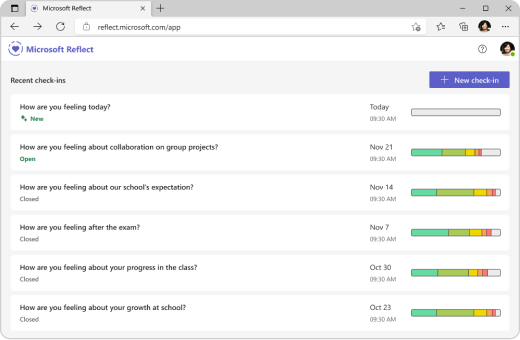
-
右上の [新しいチェックイン] を選択します。
ヒント: チェック作成にすばやくアクセスするには、https://reflect.new に移動するだけです。
-
[New チェック-in]\(新しいチェック\) 画面で、使用可能な質問から選択するか、文の幹を使用して独自の作成を行うか、ギャラリーを調べてアイデアを得ます。
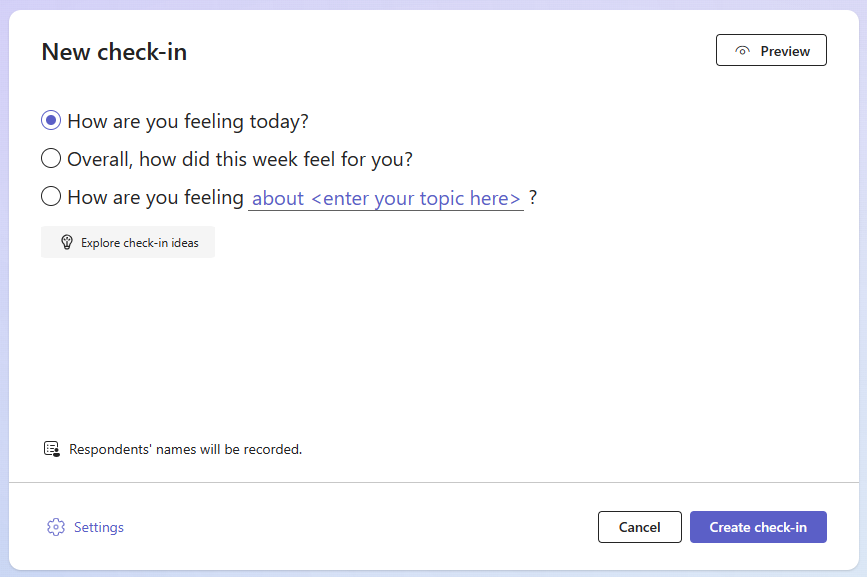
ヒント: 独自の質問を作成するときは、否定的な経験を正規化し、本物の関心を高めるので、応答で感情の完全なスペクトルを招待するものを選択します。
-
チェックをカスタマイズするには、下部から[設定] を選択します。
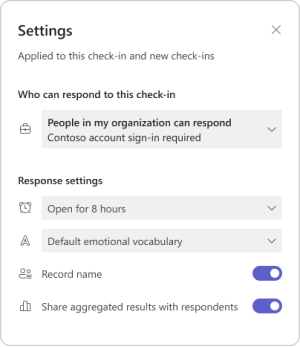
注: チェックの作成を効率化するために、次のチェックの設定は自動的に保存されますが、いつでも更新できます。
[設定] ウィンドウでは、次のことができます。
-
応答に対してチェックを開く期間を決定します。
-
対象ユーザーに最適なボキャブラリ セットを決定します。
-
幅広い感情ボキャブラリには、学生がボキャブラリを拡張するのに役立つ60以上の多様な感情単語が含まれています。
-
簡略化された感情ボキャブラリは、より少ない、より基本的な感情に焦点を当てて、圧倒を減らします。
-
-
チェックレスポンダーの名前を記録するかどうかを決定します。
注: レスポンダー名を記録すると、いずれの場合も結果が表示されます。 名前を記録しない場合、応答者が誤って識別されないように、少なくとも 3 つの応答がある場合にのみ結果が表示されます。
-
集計された結果をレスポンダーと共有するかどうかを決定します。
注: このオプションを有効にすると、応答のためにチェックが閉じられ、少なくとも 3 つの応答がある場合にのみ、集計された結果がレスポンダーと共有され、応答者が誤って特定されないようにします。
5. [Create チェック-in]\(チェックの作成\) を選択します。
反映チェックが投稿され、チェックが共有されると、レスポンダーが応答できるようになります。
ヒント: チェックインを作成する前に、[プレビュー] を選択してレスポンダー エクスペリエンスを確認できます。
チェックインを共有して応答を収集する
誰が応答するように招待され、何を表示できるかを制御できます。
チェックを作成すると、共有オプションが表示されたポップアップが表示されます。 リンクまたは QR をコピーして共有して、返信するユーザーを招待できます。
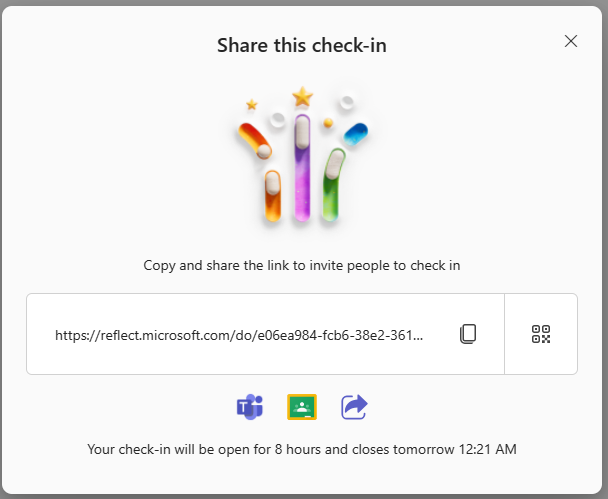
次のオプションを使用して、新しく作成したチェックを簡単に共有できます。
-
Web アドレスを表示するテキスト ボックスの横にある [ コピー ] をクリックまたはタップして、リンクをコピーします。コピーしたら、目的の対象ユーザーが表示およびクリックしてチェックにアクセスできる場所 (共有クラス ノートブック、メール、Teams グループなど) に、この一意のリンクを貼り付けます。
-
[QR コード] ボタンをタップし、[ ダウンロード ] ボタンをクリックまたはタップします。 この操作により、QR コードが .png ファイルとしてダウンロードされます。 .png ファイルを作成したら、目的の対象ユーザーが簡単にアクセスできる場所に挿入します。 モバイル デバイスやその他の互換性のあるデバイスで QR コード スキャナーを使用して QR コードをスキャンし、チェックにすぐにアクセスできます。
-
下部にある Microsoft Teams または Google Classroom アイコンを選択して、チェックインをアナウンス、メッセージ、またはそれらのアプリの割り当てとして共有します。
-
下部にある [共有] アイコンをクリックして、デバイスの共有トレイを開くこともできます。
チェックへの応答を収集する
ユーザーは、チェックへのリンクが共有されると、チェックに応答できます。
ヒント: チェックに応答し、感情をモデル化することで、例を設定できます。
-
QR コードをスキャンするか、指定されたリンクを使用して開いて、チェックにアクセスします。
-
気持ちを最もよく表す絵文字を選択します。

-
自分の気持ちに最も当てはまる感情語を選んで、自分の感情に名前を付けます。
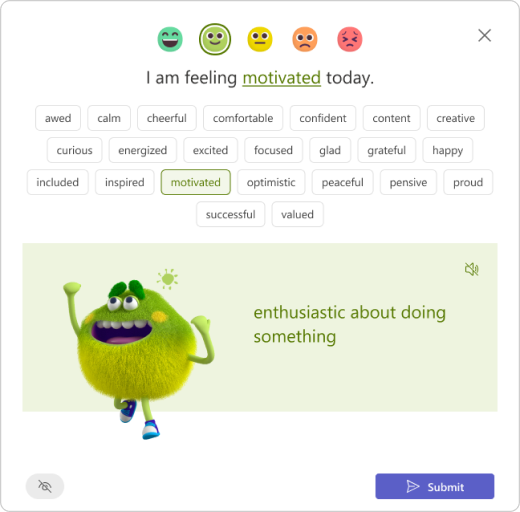
ヒント: あなたは異なる感情の言葉を探索することができます。
-
話者アイコンをタップして、各感情を表現して説明する人間の声を聞きます。
-
感情モンスターは、すべての年齢のための研究支援キャラクターは、魅力的で遊び心のある方法で60の異なる感情を紹介し、あなたの感情を本物に識別し、名前を付けるのに役立ちます。
-
チェックインが簡略化されたボキャブラリ設定で作成された場合、絵文字ごとに表示される感情が少なくなる場合があります。
-
-
[送信] をタップして、教師とリフレクションを共有します。 (共有するのは勇敢です!
注: 目のアイコンの上にマウス ポインターを合わせると、自分の名前が応答と共にチェックの作成者に表示される場合にチェックできます。

回答を確認し、分析情報を得る
Reflect を使用すると、学習者が優れている場所に関する貴重な分析情報を得ることができ、注意が必要な領域を特定できます。
チェックを作成し、その設定を調整し、他のユーザーとフォームを共有したら、次に結果を表示します。
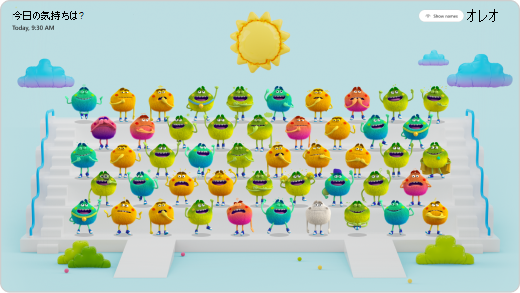
結果を表示するには:
-
Reflect アプリを開きます。
-
一覧から任意のチェックインを選択します。
ヒント: チェックが終了するまで待つ必要はありません。 ユーザーが応答すると、その反映が表示されます。
-
感情モンスターの上にマウス ポインターを合わせると、作成したチェックでこのレスポンダーによって選択されたレスポンダーの名前、感情の詳細、以前の感情が表示されます。
注: 選択した場合、その名前はチェックインに記録されず、表示されません。 レスポンダーの名前または前の応答。
![[Together view]\(一緒に表示\) で応答の詳細を表示する](https://support.content.office.net/ja-jp/media/5b998709-5251-4378-9fc6-af644cc0730a.png)
-
[ 名前を非表示にする] を選択すると、共感構築ツールとしてプロジェクトを安全にまとめて表示できるようになります。
-
このチェックを管理し、応答を追跡するためのその他のオプションを見つけるには、 をクリックします。ボタンをクリックします。
![[一緒にチェックを管理する] ビュー](https://support.content.office.net/ja-jp/media/33e0deb6-e285-4e05-9db4-a71cd0b381e5.png)
-
[チェックに応答] を選択して、レスポンダー ビューを開きます。 そのビューから、このチェックに自分で応答することもできます。
-
レスポンダーの詳細なしでビューをピアと共有する場合は、[ビューのコピー ] または [ イメージとして保存] を選択します。
-
[応答の分布] を選択すると、選択した絵文字応答者に基づいて応答が表示されます。 配布ビューで、絵文字タブを選択して、次の情報を表示します。
-
どのユーザーがその絵文字を選択しましたか。
-
彼らはどのように感情の名前を付けたか。
-
以前のリフレクションにどのように対応したか。 前の絵文字のいずれかにカーソルを合わせると、その絵文字の定義方法と日付が表示されます。
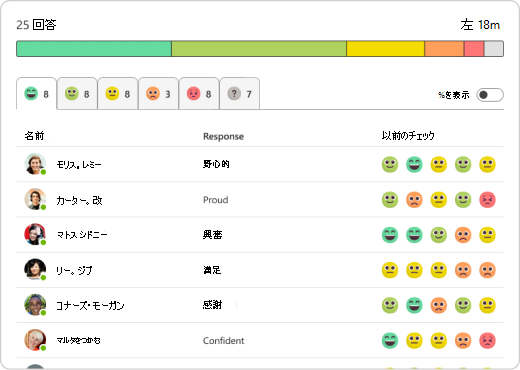
-
チェックインを管理する
-
Reflect アプリを開きます。
-
デスクトップを使用している場合は、一覧から任意のチェックにマウス ポインターを合わせると、管理オプションが表示されます。 モバイルの場合は、左にスワイプして管理オプションを表示します。

-
メニューで使用できるオプションは、左から右へ表示されます。
-
応答の分布
選択した絵文字レスポンダーに基づいて応答を表示します。
-
もう一度質問する
チェックを再利用し、同じ設定で同じ質問をもう一度行う場合は、"+" アイコンをクリックします。
-
チェックインを共有する
共有ダイアログを開くには、[共有] アイコンをクリックします。
-
チェックインを開く/閉じる
応答に対するチェックをいつでも開いたり閉じることもできます。
"..." をクリックします。 をクリックし、[チェックを閉じる] または [再度開くチェックイン] を選択します。
注: チェックインが閉じられた場合、そのチェックの追加の応答を収集したり、応答を編集したりすることはありません。
-
チェックインを削除します。
のチェックを削除するには、"..." をクリックします。 を選択し、[チェックの削除] を選択します。
注: チェックインを削除すると、応答も完全に削除されます。 このアクションを元に戻すことはできません。
-
脳の休憩を取る
ガイド付き呼吸とマインドフルネスからストレッチ演習、ソーシャルエモーショナルスキルの開発をサポートする書籍やゲームの塗り絵まで、Reflectの脳休憩ギャラリーには、感情をナビゲートし、不快な感情を管理するための戦略を立てるのに必要な多くのリソースが用意されています。
アクティビティにアクセスするには、 頭脳ブレーク カタログを開きます。 [ アプリの反映] ホーム ページからカタログに移動することもできます。
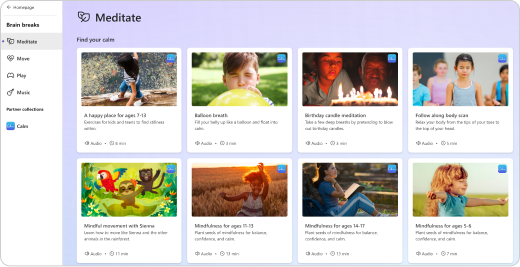
各アクティビティ カテゴリを開いて、そのコンテンツと関連する利点を確認します。
マインドフルな呼吸と瞑想は、科学に裏打ちされた多くの利点を提供します。 People多くの場合、ストレスを管理し、不安を軽減し、心の安らぎを見つけるために瞑想を開始します。 マインドフルネス瞑想に関する他の良いことを示す多くの研究もあります, 精神的な支援など, 物理的, 感情的な健康.
脳休憩カタログの 瞑想セクション で短いマインドフルネス演習をチェックしてください。 これらは、特に学生、教師、学校の設定向けに設計されています。
あなたの学習ルーチンの間に短いストレッチ休憩を取る - それは物理的に気分を良くするのに役立つだけでなく、あなたの心を落ち着かせる.
脳ブレーク カタログの [移動] セクション で簡単な演習を見つけます。 単純なストレッチに数分を費やすことは、より良い焦点を当て、ストレスを軽減し、重要な社会的感情的なスキルを構築するのに役立ちます。
プレイは、感情を探索するのに役立つ、すべての年齢の学習者に最適です。 それは感情的な発達を形作り、自分自身を表現し、ストレスや不安を軽減するためのリラックスした方法を提供します。
脳ブレークカタログの プレイセクション で楽しく魅力的なゲームをチェックしてください。ここでは、インタラクティブなプレイとアートを通じて感情に飛び込むことができます。
焦点を改善するのに役立つ落ち着いた音楽を聴きます。
脳ブレーク カタログの [音楽] セクションでフォーカス トラックを見つけ、各トラック カードに表示される適切な期間を選択します。
よく寄せられる質問
はい、別のアプリをダウンロードすることなく、デスクトップ、タブレット、モバイルなどの任意のデバイス上のブラウザーからアクセスできます。Microsoft Reflect は、Windows、Mac、Android、iOS、および Web プラットフォームで実行されます。 Microsoft Reflect は、Microsoft Edge と、iOS の Chrome、Firefox、Chrome on Android、Safari の最新バージョン用に最適化されています。
Microsoft Reflect は、Pre-K から高等教育、教師、スタッフなど、さまざまな学習者をサポートするように慎重に設計されています。 Social-Emotional Learning (SEL) の専門家と協力して、アプリがプラスの影響を生み出し、すべてのユーザーにサポートを提供することを保証しました。
Microsoft Reflect は、組み込み、メインストリーム、非スティグタイズの強力なアクセシビリティ オプションを提供することで、すべての能力の学生をサポートすることを念頭に置いて設計されています。 ナレーション、感情モンスター、マインドフルネスアクティビティなどの包括的な機能は、より広い範囲の能力を持つより多くの学生に反映し、感情をナビゲートして調節するのに役立ちます。
Microsoft Reflect は、50 を超える言語で利用できます。 Reflect は、可能な限りブラウザーまたはオペレーティング システムの言語を自動的に検出します。 優先する言語がサポートされていない場合は、関連する言語または英語が既定の言語として表示されます。 Reflect で言語設定を変更するには、アプリの右上隅に移動し、自分の名前をクリックし、[言語] を選択します。
Microsoft Reflect を使用すると、お客様のデータとプライバシーが安全であり、Microsoft のソリューションが国際的な規制とベスト プラクティスに準拠していることを確認できます。 Microsoft 365 の一部として、GDPR や FERPA を含む、データ収集と使用に関する地域および業界固有の規制に準拠していることを反映します。 Reflect はデータを機密に保ちます。 チェックに応答するように招待されたユーザーと、表示される内容を完全に制御できます。
Microsoft Reflect は、無料版のOffice 365 A1を含むすべてのMicrosoft 365 Education SKU で利用できます。チェックインを作成するには、教員ライセンスをユーザーに割り当てる必要があります。
Reflect を使用する準備はできましたか?
https://reflect.microsoft.com で学校または教育機関のアカウントでサインインして、今すぐ反映を開始します。
この Web サイトでは、無料の専門的な学習リソースとガイドを見つけることもできます。
Microsoft Reflect に関するフィードバック
皆様のご意見をお待ちしております。 Microsoft Reflect に関するフィードバックを送信するには、アプリの右下隅に移動し、"I love Reflect" または "I is disappointed" を選択し、フィードバックを提供します。










